Как восстановить страницу ВКонтакте (после удаления, забыл пароль, заблокированную, вход)
Первый способ: Восстановление утраченного пароля
Самый простой способ восстановления без мобильного телефона. Заходите на специальную страницу восстановления доступа.
В конце страницы под кнопкой «Далее» находите строку «Если Вы не помните данных или не имеется доступа к телефону».
Нажимаете на ссылку «Нажмите сюда».
Вводите в соответствующую строку url-адрес своей страницы.
В строке «Ссылка на страницу» вводите адрес, который закреплен за вашим аккаунтом ВКонтакте.
Кликаете на «Далее».
Вас автоматически перенаправит на страницу восстановления.
Заполняете все поля.
Внизу страницы кликаете на «Подать заявку», чтобы процесс восстановления был инициализирован.
Появится окно с подтверждением, в котором вводите код, полученный на телефонный номер, и нажимаете «Отправить».
Второй способ: Восстановление страницы, которая была удалена
На сайте ВК проходите авторизацию, используя при этом данные регистрации удаленного пользователя.
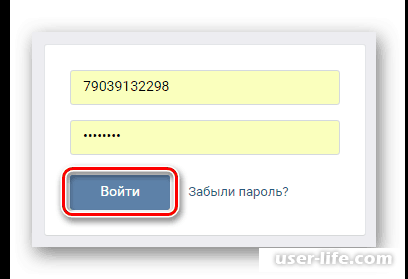
Вас перенаправит на удаленную страницу с соответствующими подписями. Нажимаете на «Восстановить» (в левом нижнем углу).
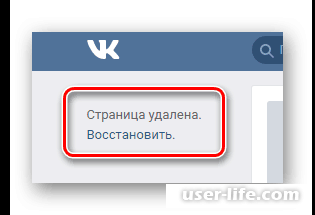
Свой аккаунт можно активировать и нажав на «Восстановить свою страницу» (находится в центре страницы).
У вас должно появиться окошко с информацией о действия, которые были совершены. Кликаете «Восстановить страницу».
Когда все действия будут выполнены, вас автоматически перенаправит на вашу страницу.
Третий способ: Восстановление страницы, которая была заморожена
Если ваша страница была заморожена, то ее можно восстановить, как и при ее удалении. Чтобы осуществить это действие, необходимо отправить код подтверждения на номер, который привязан к странице аакаунта.
Важно знать о том, что восстановить замороженную страницу можно не всегда. Это доступно только в тех случаях, когда администрация зафиксировала подозрительные действия на вашей странице. Вы даже можете получить вечный бан и больше никогда не иметь возможности восстановить доступ.
Самый простой способ восстановления без мобильного телефона. Заходите на специальную страницу восстановления доступа.
В конце страницы под кнопкой «Далее» находите строку «Если Вы не помните данных или не имеется доступа к телефону».
Нажимаете на ссылку «Нажмите сюда».
Вводите в соответствующую строку url-адрес своей страницы.
В строке «Ссылка на страницу» вводите адрес, который закреплен за вашим аккаунтом ВКонтакте.
Кликаете на «Далее».
Вас автоматически перенаправит на страницу восстановления.
Заполняете все поля.
Внизу страницы кликаете на «Подать заявку», чтобы процесс восстановления был инициализирован.
Появится окно с подтверждением, в котором вводите код, полученный на телефонный номер, и нажимаете «Отправить».
Второй способ: Восстановление страницы, которая была удалена
На сайте ВК проходите авторизацию, используя при этом данные регистрации удаленного пользователя.
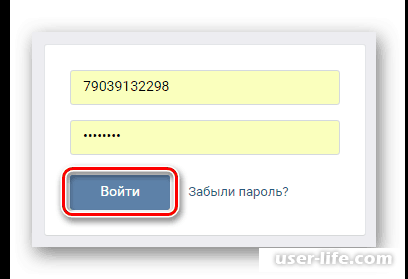
Вас перенаправит на удаленную страницу с соответствующими подписями. Нажимаете на «Восстановить» (в левом нижнем углу).
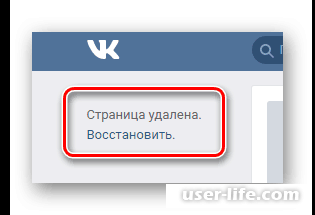
Свой аккаунт можно активировать и нажав на «Восстановить свою страницу» (находится в центре страницы).
У вас должно появиться окошко с информацией о действия, которые были совершены. Кликаете «Восстановить страницу».
Когда все действия будут выполнены, вас автоматически перенаправит на вашу страницу.
Третий способ: Восстановление страницы, которая была заморожена
Если ваша страница была заморожена, то ее можно восстановить, как и при ее удалении. Чтобы осуществить это действие, необходимо отправить код подтверждения на номер, который привязан к странице аакаунта.
Важно знать о том, что восстановить замороженную страницу можно не всегда. Это доступно только в тех случаях, когда администрация зафиксировала подозрительные действия на вашей странице. Вы даже можете получить вечный бан и больше никогда не иметь возможности восстановить доступ.
Рейтинг:
(голосов:1)
Предыдущая статья: Видеодрайвер перестал отвечать и был восстановлен успешно (NVidia Kernel AMD)
Следующая статья: SFC Scannow что это за команда защита ресурсов как запустить System file checker Sfc.exe
Следующая статья: SFC Scannow что это за команда защита ресурсов как запустить System file checker Sfc.exe
Не пропустите похожие инструкции:
Комментариев пока еще нет. Вы можете стать первым!
Популярное
Авторизация






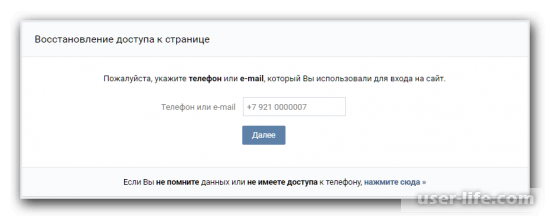


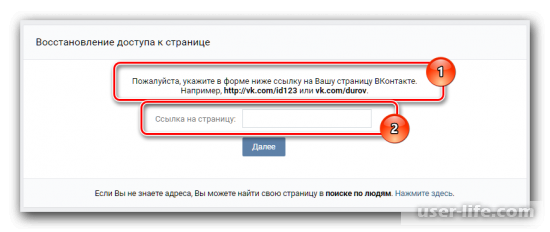
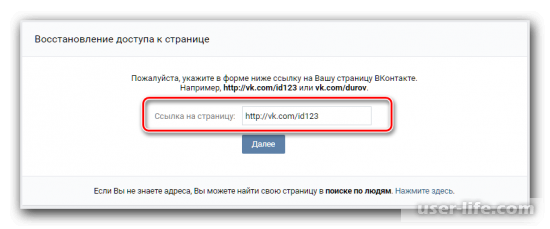
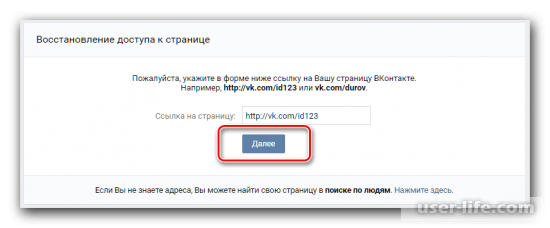
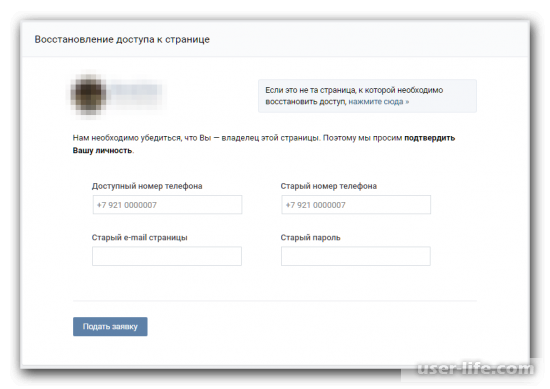
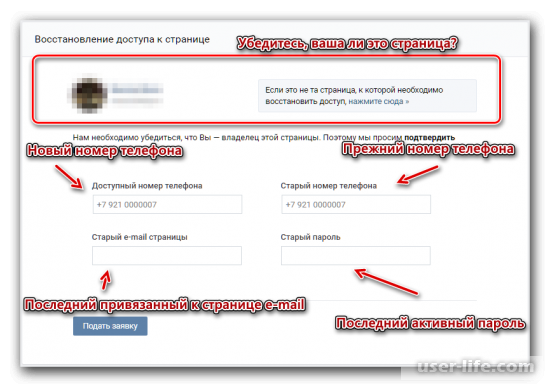

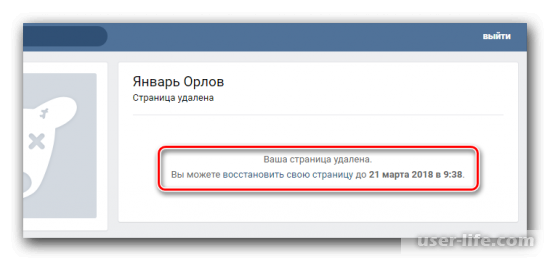
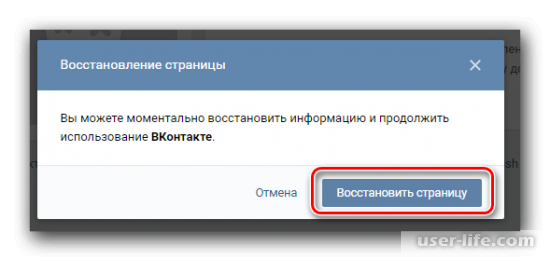
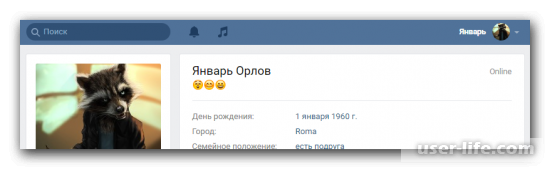
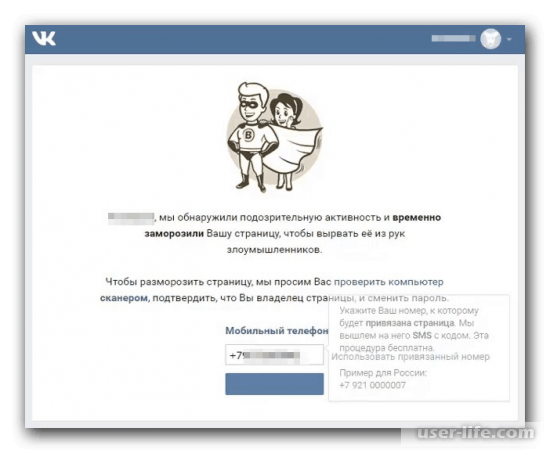

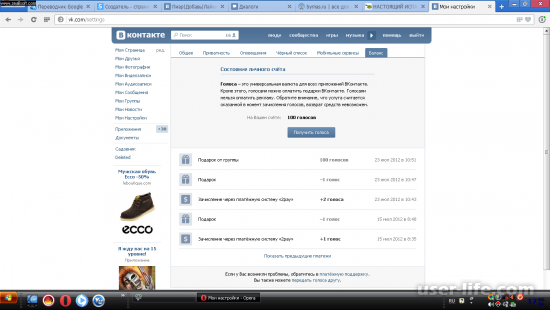
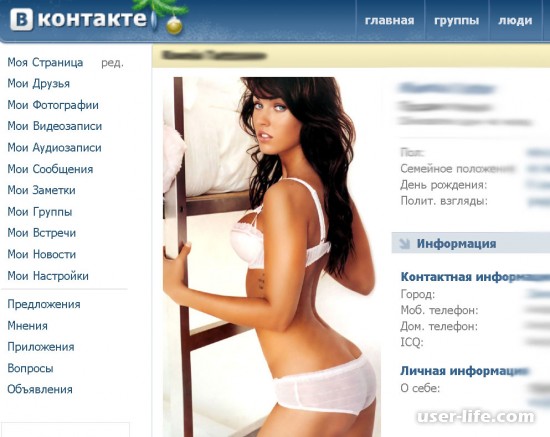


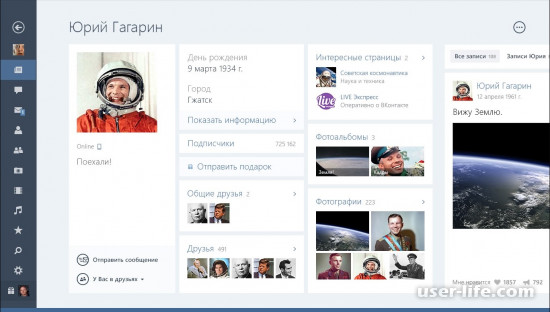

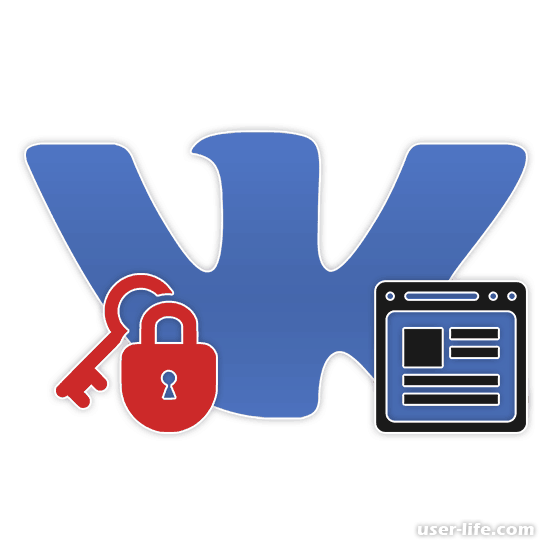

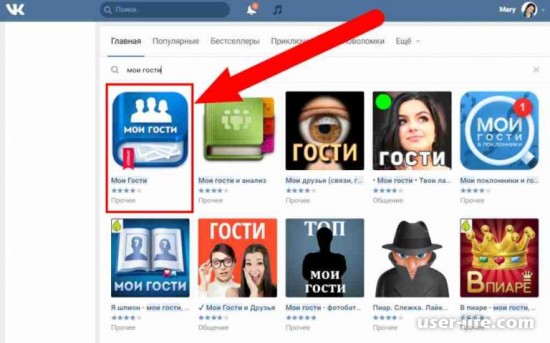
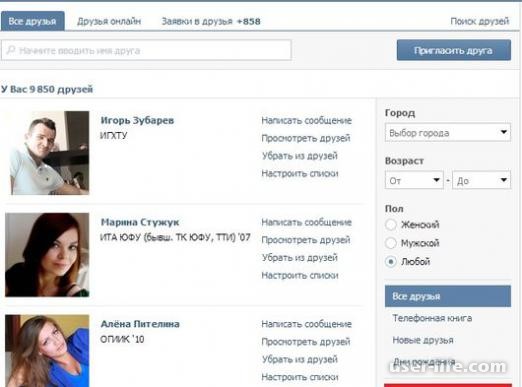

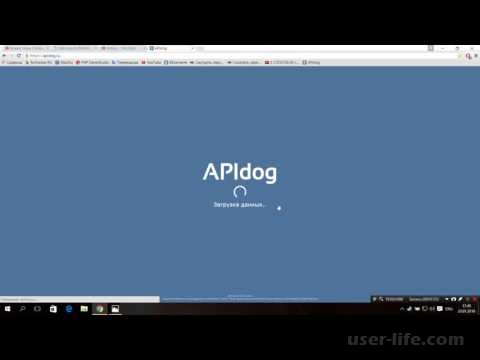



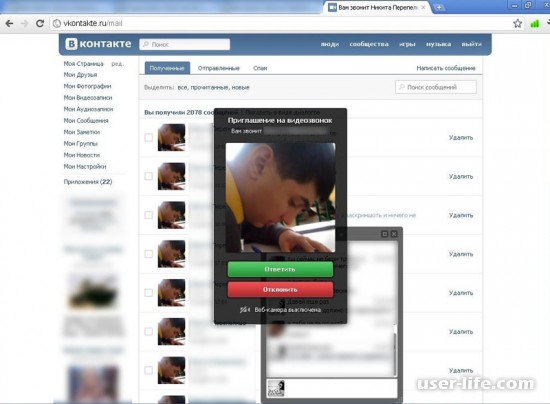
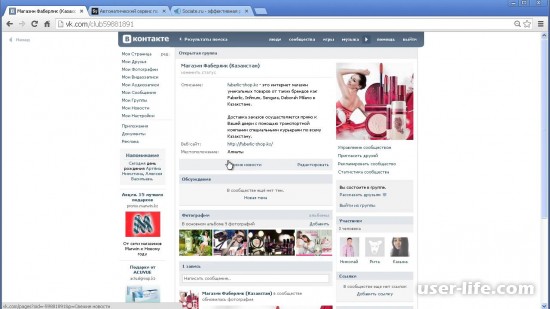
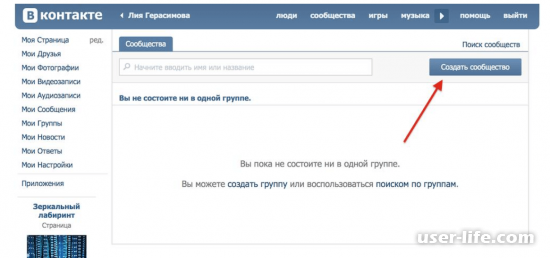










Добавить комментарий!